Tài liệu hướng dẫn / Hướng dẫn phân hệ Dự án / Lập kế hoạch và theo dõi tiến độ làm việc của nhân viên
Lập kế hoạch và theo dõi tiến độ làm việc của nhân viên
Lập kế hoạch và theo dõi tiến độ làm việc của nhân viên có thể là một thử thách lớn đặc biệt là khi bạn quản lý nhiều người. Tuy nhiên, sử dụng phần mềm bạn có thể xử lý điều này chỉ với một vài cú click chuột.
Thiết lập
Thiết lập duy nhất bạn cần là cài đặt module Project (Quản lý dự án). Bạn đi tới menu Thiết lập, truy cập vào phần ứng dụng, tìm kiếm với từ khóa “project” trên thanh tìm kiếm và cài đặt ứng dụng.
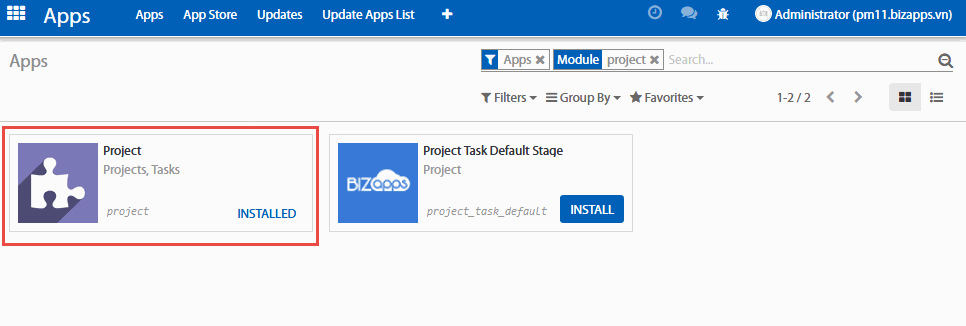
Tính năng này sẽ tạo ra một thanh tiến độ trong form giao diện của mỗi nhiệm vụ. Mỗi khi nhân viên của bạn thêm thời gian làm việc trong timesheets, các thanh tiến độ sẽ được cập nhật cho phù hợp dựa vào thời gian bạn lên kế hoạch ban đầu.
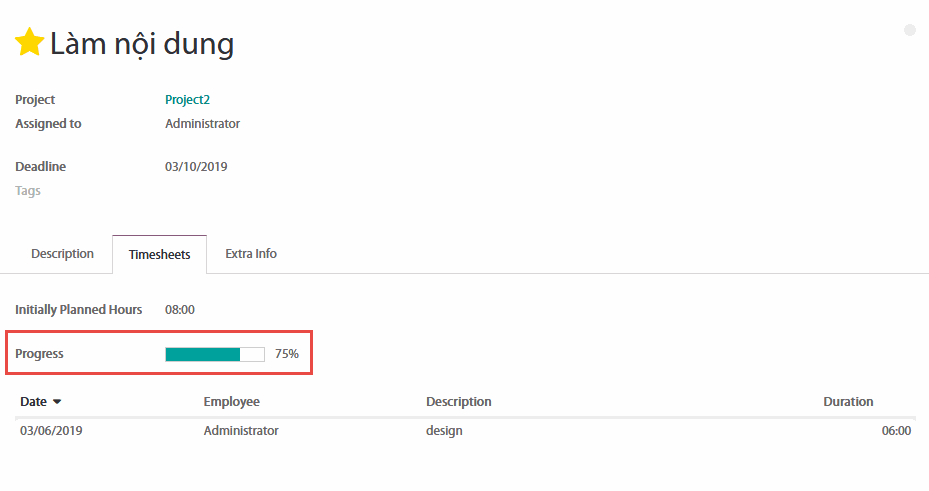
Quản lý nhiệm vụ với các giao diện
Bạn có thể có một cái nhìn tổng quan cho các nhiệm vụ khác nhau của bạn nhờ vào những giao diện có sẵn trong phần mềm. Có ba giao diện chính sẽ giúp bạn lên kế hoạch và theo dõi nhiệm vụ của các nhân viên đó là: giao diện kanban, giao diện list (sử dụng timesheets) và giao diện dạng lịch/calendar
Tạo và chỉnh sửa nhiệm vụ để lấp đầy chu trình của bạn. Đừng quên ghi một người chịu trách nhiệm và thời gian dự kiến nếu cần thiết.
Tổng quan các hoạt động với giao diện kanban
Giao diện kanban giống như một bảng thông tin, chia dự án thành các giai đoạn khác nhau. Nó cho phép bạn có một cái nhìn rõ ràng về các giai đoạn của nhiệm vụ của bạn, bạn đang ở trong giai đoạn nào và những nhiệm vụ có ưu tiên cao hơn.
Giao diện kanban là giao diện mặc định khi truy cập vào một dự án, nhưng nếu bạn đang ở trên một giao diện khác, bạn có thể quay trở lại bất cứ lúc nào bằng cách click vào biểu tượng của giao diện Kanban ở góc trên cùng bên phải.
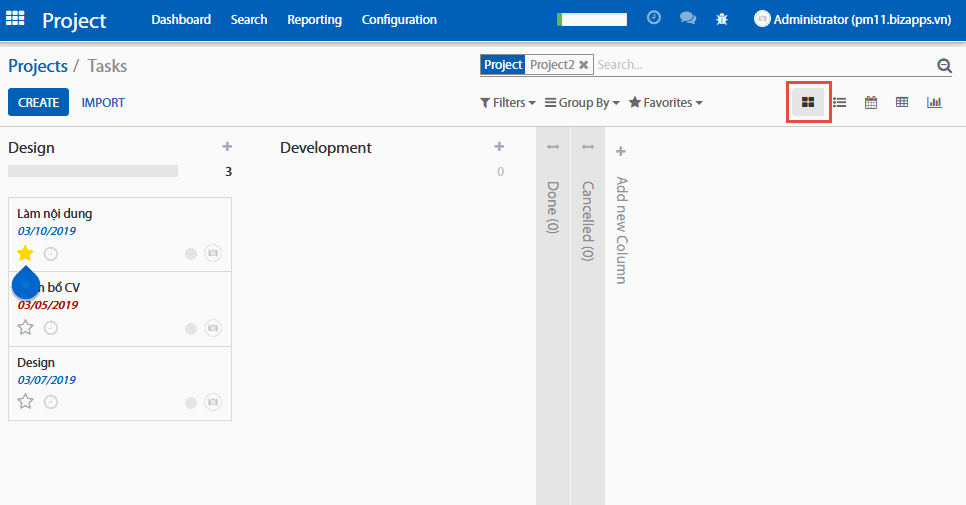
Thêm/Sắp xếp lại các giai đoạn
Bạn có thể dễ dàng tổ chức dự án cho phù hợp với thực tế công tác kinh doanh của doanh nghiệp bạn bằng cách tạo thêm những cột mới. Từ giao diện kanban của dự án, bạn có thể thêm một giai đoạn bằng cách lick vào Add new column (Thêm một cột). Nếu bạn muốn sắp xếp lại các giai đoạn của bạn, có có thể dễ dàng làm điều đó bằng cách kéo và thả các cột về vị trí bạn muốn. Bạn cũng có thể mở hoặc gấp lại các giao đoạn bằng cách sử dụng biểu tượng Fold (đóng gọn) bên trên mỗi cột
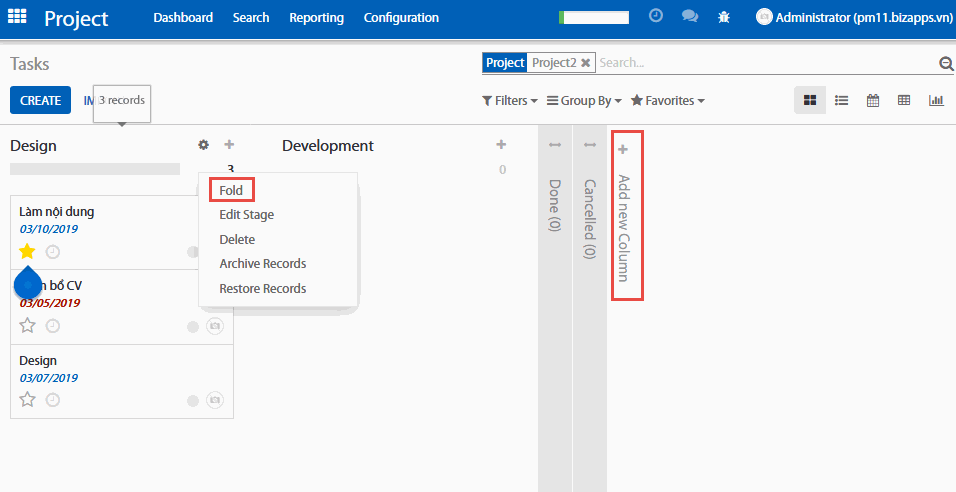
Bạn nên tạo một cột tương ứng với một giai đoạn trong quy trình công việc của bạn. Ví dụ như: trong một dự án phát triển, các giai đoạn có thể là: Thiết lập thông số kỹ thuật, Phát triển, Thử nghiệm, Hoàn thành.
Sắp xếp lại nhiệm vụ theo mức độ ưu tiên
Trên mỗi cột của bạn, bạn có khả năng sắp xếp nhiệm vụ của bạn theo mức độ ưu tiên. Các nhiệm vụ có mức độ ưu tiên cao hơn sẽ tự động được chuyển lên đầu của mỗi cột. Từ giao diện Kanban, lick vào biểu tượng các ngôi sao để gắn thẻ “Ưu tiên”. Với những nhiệm vụ không được gắn thẻ, phần mềm sẽ tự động sắp xếp chúng theo deadlines.
Khi nhiệm vụ của bạn đã quá deadlines, deadlines của chúng sẽ xuất hiện trong màu đỏ (trong giao diện list cũng vậy) do đó bạn có thể dễ dàng theo dõi sự tiến triển của các nhiệm vụ khác nhau
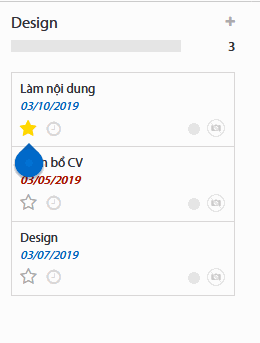
Theo dõi tiến độ của mỗi nhiệm vụ với giao diện list
Nếu như bạn kích hoạt quản lý thời gian dự kiến cho nhiệm vụ, nhân viên của bạn có thể đăng nhập các hoạt động của họ trên các nhiệm vụ trên menu phụ Timesheets trong suốt thời gian của họ. Thanh tiến độ thời gian làm việc (Progress) sẽ được cập nhật mỗi khi nhân viên đó thêm một hoạt động.
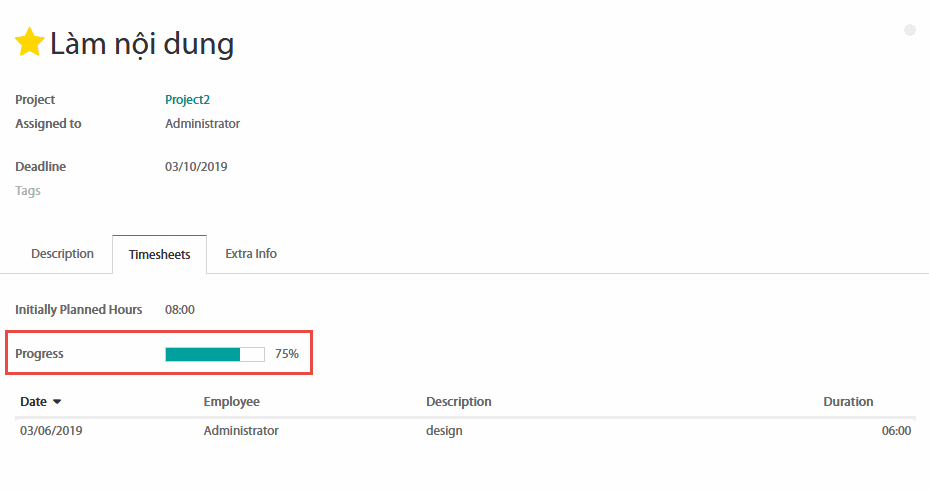
Với cương vị là một người quản lý, bạn có thể dễ dàng có được một cái nhìn tổng quan về thời gian dành cho nhiệm vụ của mọi nhân viên bằng cách sử dụng giao diện list. Để làm điều đó, truy cập vào dự án bạn chọn và click vào biểu tượng của giao diện list (xem hình ảnh bên dưới). Cột cuối cùng sẽ cho bạn thấy tiến độ của mỗi nhiệm vụ
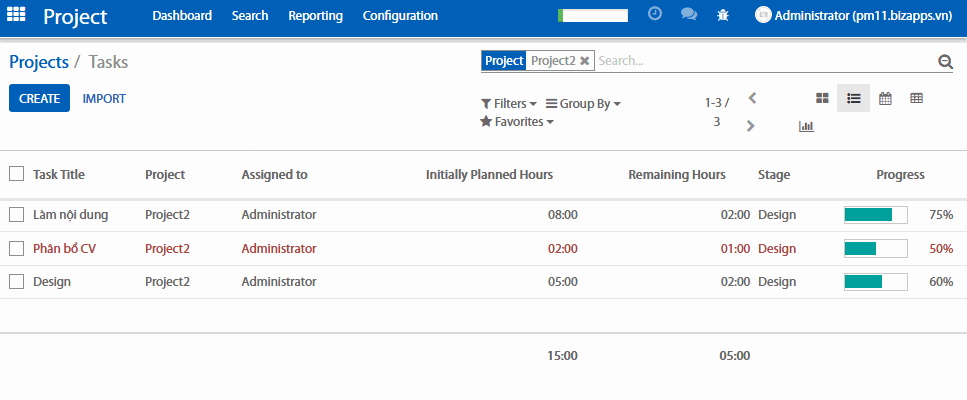
Theo dõi deadline với giao diện lịch/calendar
Nếu như bạn thêm một deadline vào trong nhiệm vụ của bạn, chúng sẽ xuất hiện trong giao diện lịch. Với cương vị của một người quản lý, giao diện này sẽ cho phép bạn theo dõi toàn bộ deadline trong một cửa sổ đơn.
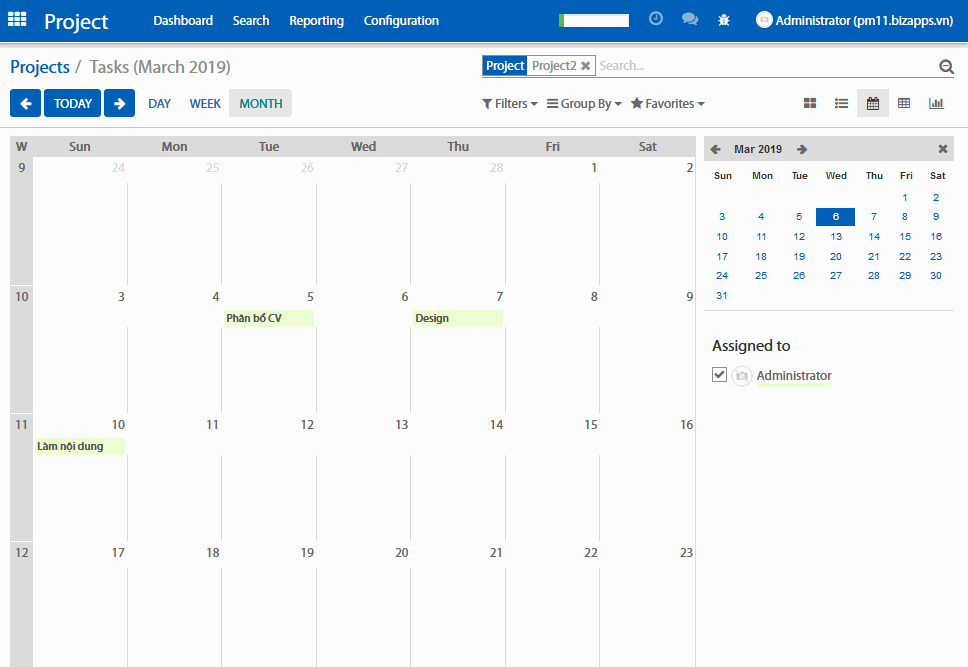
Tất cả các nhiệm vụ được gắn với một màu sắc đặc trưng của nhân viên phụ trách chúng. Bạn có thể dễ dàng lọc các deadline của nhân viên bằng cách đánh dấu các ô liên quan trên bên phải của giao diện lịch.
Bạn cũng có thể dễ dàng thay đổi deadline cho các nhiệm vụ thông qua giao diện lịch bằng cách kéo và thả các nhiệm vụ sang một vị trí khác.


